
Comment cloner un téléphone Android à un autre ? 5 méthodes faciles

Introduction : Vous ne savez pas comment cloner un téléphone Android sur un nouveau téléphone ? Le processus de copie de téléphone pour Android est simple. Cet article vous donne les meilleures solutions pour cloner un téléphone Android avec différentes applications de clonage de téléphone.
Changer de téléphone est une chose courante de nos jours. Obtenir un nouveau téléphone Android semble cool, mais le problème est de savoir comment déplacer une quantité considérable de données de l’ancien téléphone vers le nouveau. Le téléchargement manuel des fichiers un par un est un travail absolument fastidieux. Heureusement, il existe de nombreuses façons de cloner facilement un téléphone Android . Maintenant, lisez la suite pour savoir comment transférer des données telles que des contacts, des photos, des vidéos, etc., d’un Android à un autre sans tracas.

Coolmuster Mobile Transfer est l’outil idéal pour cloner un téléphone Android sans perte de données. Vous pouvez transférer divers fichiers d’Android à Android en un clic, même si les deux téléphones proviennent de fabricants de téléphones différents. Il prend en charge un large éventail de données, notamment les contacts, les messages texte, les applications, la musique, les photos, les vidéos, les documents et les journaux d’appels.
De plus, Coolmuster Mobile Transfer vous permet également de transférer des fichiers entre Android et iOS, iOS et iOS. C’est votre solution idéale pour transférer des fichiers critiques d’un téléphone à l’autre.
Coolmuster Mobile Transfer - Votre logiciel de clonage Android sécurisé
Comment cloner un téléphone Android à l’aide de Coolmuster Mobile Transfer :
Étape 1 : Exécuter Coolmuster Mobile Transfer sur PC
Téléchargez et exécutez Coolmuster Mobile Transfer sur votre ordinateur, puis sélectionnez Transfert mobile sur l’interface principale.

Étape 2 : Connecter les appareils au PC
Connectez vos deux appareils Android à l’ordinateur à l’aide de câbles USB. Suivez les instructions à l’écran pour que vos appareils soient détectés par le logiciel. Une fois détecté, assurez-vous que vos téléphones Android sont dans les bonnes positions ; Si ce n’est pas le cas, cliquez sur Inverser pour apporter une modification.

Étape 3 : Commencez à cloner le téléphone Android
Sélectionnez les types de fichiers que vous souhaitez transférer, puis appuyez sur le bouton Démarrer la copie pour copier des fichiers d’Android vers Android.

Astuce : Si vous souhaitez cloner l’historique des discussions dans les applications de médias sociaux, consultez ce guide : Comment transférer toutes les discussions WhatsApp d’Android vers Android ?
Une autre solution courante pour obtenir des fichiers d’un téléphone Android à un autre consiste à les synchroniser avec un compte Google. Notez que selon le modèle d’Android que vous utilisez, les affichages peuvent varier légèrement.
Pour cloner un téléphone avec Android via un compte Google :
Étape 1 : Sauvegardez votre ancien téléphone sur un compte Google

Étape 2 : Restaurer les données sur le nouveau téléphone
![]()
CLONEit est une application de transfert de données Android vers Android qui prend en charge 12 types de données mobiles, notamment les contacts, les messages, les journaux d’appels, les applications, les photos, les vidéos, etc. Vous pouvez installer cette application sur vos appareils Android à partir du Google Play Store et cloner un nouveau téléphone Android sur un nouveau remplacement via Wi-Fi. Cependant, bien que cette application simplifie le processus de transfert, les gens peuvent hésiter à l’utiliser car elle nécessite de nombreuses autorisations.
Comment cloner un téléphone avec Android à l’aide de CLONEit :
Étape 1 : Installez et ouvrez CLONEit sur les deux téléphones Android.
Étape 2 : Appuyez sur Expéditeur sur votre téléphone Android source et appuyez sur Récepteur sur votre appareil cible.
Étape 3 : Il y aura une demande de connexion sur votre appareil émetteur ; appuyez sur OK pour confirmer la connexion.
Étape 4 : Après vous être connecté, vous pouvez sélectionner les données que vous souhaitez transférer sur le téléphone de l’expéditeur, puis appuyer sur Démarrer pour commencer le transfert.
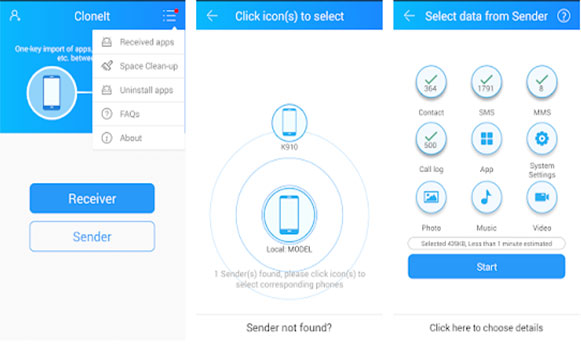
De nombreux fabricants de téléphones ont lancé leurs applications officielles de clonage de téléphone pour aider les utilisateurs à transférer des données vers de nouveaux appareils. Ces applications sont fiables à utiliser. Ci-dessous, nous allons vous montrer comment utiliser Huawei Phone Clone et Samsung Smart Switch pour cloner les données du téléphone Android.
Si votre téléphone cible est un appareil Huawei, vous pouvez utiliser Cloner le téléphone pour copier les données d’un autre téléphone vers Huawei :
Étape 1 : Installez Phone Clone sur vos nouveaux et anciens téléphones Android, puis ouvrez-le.
Étape 2 : Sur votre nouveau téléphone Android, sélectionnez C’EST LE NOUVEAU TÉLÉPHONE > Android. Il y aura un affichage de code QR à l’écran.

Étape 3 : Sur votre ancien téléphone Android, choisissez C’EST L’ANCIEN TÉLÉPHONE. Ensuite, utilisez l’appareil photo de l’ancien téléphone pour scanner le code QR sur le nouveau téléphone afin d’établir la connexion.
Étape 4 : Après avoir établi la connexion, sélectionnez les données que vous souhaitez transférer sur votre ancien appareil, puis cliquez sur TRANSFÉRER.

Étape 5 : Lorsque le transfert est terminé, vous verrez le message Transfert terminé sur votre nouveau téléphone.
Lecture complémentaire : Comment réparer si le clone du téléphone ne fonctionne pas
Si votre nouveau téléphone est un téléphone Samsung, Samsung Smart Switch peut vous aider à effectuer le changement facilement.
Étape 1 : Téléchargez Samsung Smart Switch depuis le Google Play Store et ouvrez-le.
Étape 2 : Sur votre ancien Android, appuyez sur Envoyer des données.
Étape 3 : Appuyez sur Sans fil dans l’écran Se connecter , puis appuyez sur Autoriser.
Étape 4 : Sur votre nouveau téléphone, il y aura une invite indiquant que votre ancien téléphone essaie de se connecter ; appuyez sur Oui pour confirmer la connexion.
Étape 5 : Sélectionnez les données souhaitées et appuyez sur Transférer.

Si vous souhaitez cloner un téléphone Android sur un PC, Coolmuster Android Backup Manager est fortement recommandé. Ce logiciel vous permet de sauvegarder des fichiers d’Android sur un ordinateur en quelques étapes simples. L’ensemble du processus est sécurisé et stable. Il est également doté d’une fonction de restauration flexible, qui vous permet de restaurer les fichiers de sauvegarde sur n’importe quel téléphone Android.
La fonction de sauvegarde de cet outil est entièrement gratuite. Bienvenue à le télécharger et à l’essayer :
Découvrez comment cloner un téléphone Android sur un PC via Coolmuster Android Backup Manager :
Étape 1 : Installez et exécutez Coolmuster Android Backup Manager sur votre ordinateur, sélectionnez Sauvegarde et restauration Android dans la boîte à outils.

Étape 2 : Connectez Android à votre ordinateur à l’aide d’un câble USB. Une fois le téléphone reconnu par le programme, sélectionnez l’option Sauvegarder .

Étape 3 : Sélectionnez le type de données que vous souhaitez sauvegarder > cliquez sur Navigateur pour choisir un emplacement pour stocker les fichiers > cliquez sur Sauvegarder pour cloner le téléphone Android sur l’ordinateur.

La question de savoir comment cloner mon téléphone peut être facilement résolue avec les méthodes ci-dessus. Si vous voulez un moyen rapide et stable, Coolmuster Mobile Transfer est fortement recommandé. En plus du transfert Android vers Android, il existe également d’autres modes de transfert disponibles dans cet outil. N’hésitez pas à télécharger ce logiciel de clonage Android et à l’essayer. Et si vous souhaitez cloner votre téléphone Android sur un PC à des fins de sauvegarde ou de gestion, Coolmuster Android Backup Manager est votre option solide.
Articles connexes :
Comment transférer des photos d’Android vers Android ?
Comment transférer des contacts d’Android à Android de 7 façons
Comment transférer des messages texte d’Android à Android
Comment transférer les journaux d’appels d’Android à Android (4 meilleures façons)
Comment transférer des fichiers d’Android vers iPhone [Solutions complètes]

 Transfert de téléphone à téléphone
Transfert de téléphone à téléphone
 Comment cloner un téléphone Android à un autre ? 5 méthodes faciles
Comment cloner un téléphone Android à un autre ? 5 méthodes faciles





